
Заглавная страница Избранные статьи Случайная статья Познавательные статьи Новые добавления Обратная связь FAQ Написать работу КАТЕГОРИИ: ТОП 10 на сайте Приготовление дезинфицирующих растворов различной концентрацииТехника нижней прямой подачи мяча. Франко-прусская война (причины и последствия) Организация работы процедурного кабинета Смысловое и механическое запоминание, их место и роль в усвоении знаний Коммуникативные барьеры и пути их преодоления Обработка изделий медицинского назначения многократного применения Образцы текста публицистического стиля Четыре типа изменения баланса Задачи с ответами для Всероссийской олимпиады по праву 
Мы поможем в написании ваших работ! ЗНАЕТЕ ЛИ ВЫ?
Влияние общества на человека
Приготовление дезинфицирующих растворов различной концентрации Практические работы по географии для 6 класса Организация работы процедурного кабинета Изменения в неживой природе осенью Уборка процедурного кабинета Сольфеджио. Все правила по сольфеджио Балочные системы. Определение реакций опор и моментов защемления |
Отображение полученных моделей в Golden Software Surfer.Содержание книги
Поиск на нашем сайте
Surfer предлагает возможность создания карт растровых моделей данных следующими картографическими методами: методом изолиний, цветовых шкал, методом аналитической отмывки. Все вышеперечисленные методы можно отнести к методам классической картографии, кроме них здесь есть еще два метода, которые нельзя отнести к таковым: сеточные поверхности и карта градиентов. Кроме всего прочего, в программный продукт можно загружать векторные слои и создавать карту постов наблюдений. Создание карт реализовано в пункте меню «Мар». Карты изолиний реализованы в подпункте меню «Contour Map». Данный пункт меню содержит три подпункта «New Contour Label», «Edit Labels...», «Export Contours.». Непосредственно создание карт изолиний осуществляется через пункт «New Contour Label». Пункт меню «Edit Labels.» отвечает за ручную корректировку положения подписей изолиний. Через «Export Contours.» осуществляется экспорт изолиний в *.dxf формат.
При выборе пункта меню «New Contour Label» появляется диалоговое окно «Contour Map Properties» (рис. 8.8), состоящее из двух закладок. На закладке «Options» (рис. 8.8) в строке «Input Grid File» приводится имя *.grd файла, который будет отображен на карте. При необходимости можно изменить входной файл, нажав на кнопку
В группе операторов «Filled Contours» есть два переключателя: 1 - «Fill Contours» отвечает за включение заливки между изолиниями, 2 - «Color Scale» переключатель, доступ к которому появляется при включенном «Fill Contours». Второй переключатель разрешает или запрещает вывод цветовой шкалы заливки на экран. Группа переключателей «Smothing» отвечает за сглаживание изолиний (сама сетка не сглаживается). При включенном «Smooth Contours» сглаживание начинает работать. Степень сглаживания задается чуть ниже в выпадающем списке «Amount». Не следует особенно увлекаться использованием подобного сглаживания, так как при большом количестве ОТЕ в модели данная функция для своей работы требует больших аппаратных ресурсов. Группа «Blanked Regions» используется для определения того, каким образом будут показаны на карте узлы растровой модели, в которых записан код не заданного значения. Кнопка «Fault Line Properties» отвечает за задание типа, толщины и цвета линий типа «Fault» (если сетка строилась с их учетом). На закладке «Levels» (рис. 8.9) задаются следующие параметры изолинейной карты: Level - шаг горизонталей; Line - тип и цвет изолинии определенного уровня; Fill - цвет и тип заливки пространств между изолиниями; Label - свойства подписей изолиний (интервал подписи изолиний, фонт и т.д.); Hach - свойства бергштрихов (штрихи - перпендикулярные изолинии, показывающие направление убывания или возрастания функции).
Кроме всего прочего, на данной закладке справа есть четыре кнопки: 1 - «Add» позволяет задать дополнительную горизонталь с отметкой, заданной исследователем; «Delete» - кнопка, удаляющая любую горизонталь; «Save» - позволяет сохранить пользовательский набор горизонталей в файл формата *.lvl и загрузить его, используя клавишу «Load» для другой сетки. Метод цветовых шкал реализован в подпункте меню «Image map». При выборе этого пункта меню появляется окно, предлагающее выбрать *.grd файл, по которому будет построена карта. После выбора нужного файла появляется диалоговое окно «Image Map Properties» (рис. 8.10). В его верхней части отображается строка с именем того *.grd файла, который мы выбрали. Ниже слева есть два доступных переключателя: 1 - «Interpolate Pixels» осуществляет сглаживание пиксельной структуры растровой картинки (если включен, то пиксельная структура меньше просматривается); 2 - «Show Color Scale» отображает цветовую шкалу на карту.
По центру окна «Image Map Properties» под названием «Colors» расположена кнопка, нажав на которую можно получить окошко «Color Spectrum» (рис. 8.11). Используя это окно, можно задать цвета для всего диапазона значений. Используя указатель курсора мыши и клавишу «Ctrl», можно добавить в шкалу необходимые для отображения цвета. Созданный цветовой набор можно сохранять, а затем загружать для отображения других сеток. Для этого используются клавиши «Load.», «Save...». В нижней левой части экрана есть группа операторов «Data to Color Mapping», которая предназначена для определения диапазона значений, отображаемых заданными цветами. После определения всех необходимых параметров необходимо нажать на кнопку «Ok», и карта будет построена.
Метод аналитической отмывки реализован в том же пункте меню «Map», подпункте «Shaded relief Map». При выборе данного пункта появляется окно, предлагающее определиться с *.grd файлом, на основе которого будет построена карта. Далее появляется окно «Shaded Relief Map Properties» (рис. 8.12), где предлагается задать параметры данного вида отображения. В верхней части экрана традиционно расположено название файла сеточной модели. Ниже и левее есть блок «Light Position Angles», задающий в градусах положение источника света по вертикали - «Vertical» и горизонтали - «Horizontal». В блоке «Relief Parameters» расположены различные отображения рельефа.
|
|||||||||||
|
Последнее изменение этой страницы: 2016-07-16; просмотров: 416; Нарушение авторского права страницы; Мы поможем в написании вашей работы! infopedia.su Все материалы представленные на сайте исключительно с целью ознакомления читателями и не преследуют коммерческих целей или нарушение авторских прав. Обратная связь - 18.118.255.51 (0.006 с.) |

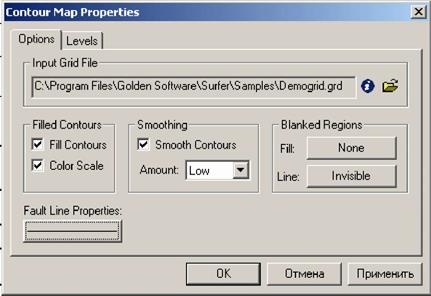 Рис. 8.8
Рис. 8.8

 Рис. 8.9
Рис. 8.9
 Рис. 8.10
Рис. 8.10
 Рис. 8.11
Рис. 8.11



